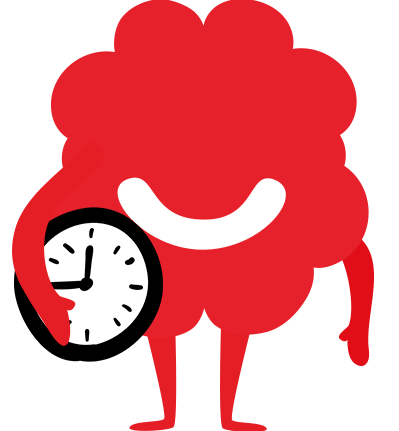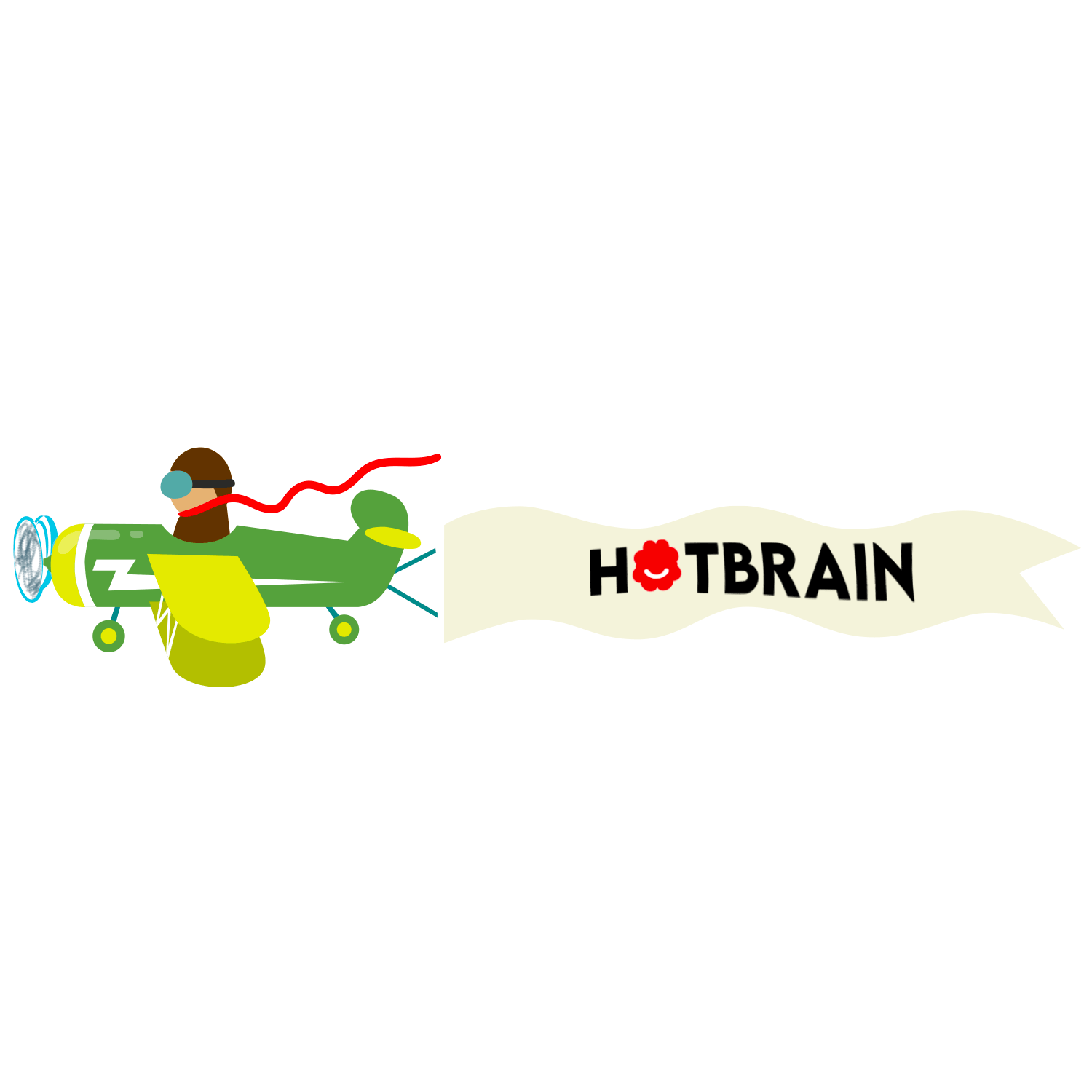Email marketing 29 Mar 25
Articolo 3: Creazione della Campagna di Email Marketing con Hotbrain

Dopo aver pianificato strategicamente la tua campagna e definito i suoi obiettivi, è il momento di passare alla fase operativa: creare la tua email e configurare la campagna su Hotbrain. Grazie all'interfaccia intuitiva della piattaforma e alle sue funzionalità avanzate, puoi trasformare le tue idee in una campagna professionale e altamente efficace.
In questo terzo articolo della serie, ti guiderò passo dopo passo nella configurazione e creazione di una campagna di email marketing utilizzando Hotbrain.
L’Integrazione Completa nella Creazione delle Campagne
Quando crei una campagna email con Hotbrain, la vera forza sta nell’integrazione completa tra strumenti e canali. Dal Template Builder ai dati provenienti dal sito e dal CRM, ogni elemento è connesso nativamente, offrendo una gestione coesa. Questo ti consente di personalizzare le email basandoti su informazioni precise, provenienti da landing page, social e comportamenti degli utenti. Hotbrain supera le soluzioni tradizionali basate su plugin, garantendo che ogni passaggio della creazione si traduca in campagne professionali e mirate.
Passo 1: Accesso alla Dashboard Email
Per iniziare la tua campagna:
Accedi al tuo account Hotbrain.
Dal menu principale, seleziona Campagne Email per accedere alla dashboard dedicata.
Fai clic su Crea nuova campagna per iniziare a lavorare su una nuova email.
Passo 2: Configurare i Dettagli della Campagna
Una volta avviata la campagna, configura i dettagli principali:
Nome Campagna: Scegli un nome descrittivo per identificare facilmente la campagna (ad esempio, “Promozione Primavera 2025”).
Obiettivo della Campagna: Seleziona l’obiettivo principale tra le opzioni disponibili, come generare lead, incrementare vendite o informare.
Segmento di Destinatari: Utilizza gli strumenti di segmentazione di Hotbrain per selezionare il pubblico giusto. Puoi scegliere tra segmenti basati su dati demografici, psicografici o comportamentali.
Passo 3: Creazione dell'Email con il Template Builder
Hotbrain semplifica la creazione di email professionali grazie al Template Builder, uno strumento intuitivo che ti permette di personalizzare ogni aspetto dell’email.
Ecco come utilizzare il Template Builder:
Seleziona un Template Predefinito: Scegli un layout dalla libreria di modelli pronti, pensati per diverse tipologie di campagne, come promozioni o newsletter.
Personalizza il Design: Modifica colori, font e immagini per adattare l’email all’identità visiva del tuo brand.
Aggiungi Blocchi di Contenuto: Inserisci facilmente testi, immagini, pulsanti CTA (Call-to-Action), video e collegamenti.
Anteprima e Ottimizzazione: Visualizza un’anteprima dell’email per assicurarti che il design sia responsivo su desktop e mobile.
Passo 4: A/B Testing per Ottimizzare la Campagna
Con Hotbrain puoi configurare un A/B test per testare diverse versioni della tua email e scoprire quale funziona meglio. Questa funzionalità ti permette di sperimentare su:
Oggetto Email: Testa oggetti diversi per vedere quale genera il maggior tasso di apertura.
Contenuti: Prova variazioni di testo, immagini e CTA.
Segmenti di Pubblico: Verifica quale segmento risponde meglio al messaggio.
Hotbrain raccoglie automaticamente i risultati e ti aiuta a identificare la versione vincente.
Passo 5: Configurare l'Invio
Una volta completata la creazione dell’email, configuralo per l’invio:
Orario di Invio: Scegli il momento migliore per inviare l’email, basandoti sulle abitudini del tuo pubblico (ad esempio, mattina per gli utenti professionisti, sera per gli utenti casual).
Frequenza: Decidi se inviare l’email come singolo invio o inserirla in un flusso automatizzato.
Test Email: Invia una versione di prova per controllare che tutti i dettagli siano corretti.
Passo 6: Pubblicazione e Monitoraggio
Dopo aver configurato e pubblicato la campagna, Hotbrain ti offre strumenti per monitorarne l’efficacia:
Tasso di Apertura: Quanti destinatari hanno aperto l’email.
Click-through Rate (CTR): Quanti utenti hanno cliccato sui link presenti nell’email.
Conversioni: Le azioni compiute dagli utenti, come iscrizioni o acquisti.
Engagement Totale: Analizza interazioni come risposte o condivisioni.
Conclusione
Creare una campagna di email marketing con Hotbrain è un processo semplice e intuitivo, che ti permette di concentrarti sulle strategie e sui contenuti senza preoccuparti della complessità tecnica. Dalla configurazione del pubblico alla creazione di email accattivanti, ogni fase è ottimizzata per garantire il massimo delle prestazioni.
Nel prossimo articolo esploreremo l’automazione, una funzionalità che ti consente di configurare flussi di email personalizzati per rispondere alle azioni degli utenti in modo automatico e intelligente. Preparati a fare un ulteriore passo avanti nella tua strategia!